نمیدانید نحوه اتصال کیبود بیسیم کامپیوتر شما چگونه است؟ نگران نباشید! این کار بسیار آسان میباشد. در این مقاله ما قدم به قدم به شما توضیح میدهیم که چگونه کیبورد بیسیم خود را به کامپیوتر ویندوزی خود متصل نمایید.
قدمهای زیر را دنبال کنید:
- باتری را در کیبورد بیسیم قرار دهید.
- گیرنده آن را به پورت یو اس بی کامپیوتر خود متصل کنید.
- کیبورد وایرلس خود را روشن کنید.
- صبر کنید تا کیبوردتان به کامپیوترتان متصل شود.
- کیبورد بیسیم خود را تست کنید.
- عیب یابی اتصال کیبورد بی سیم کامپیوتر.
قدم اول: باتریها را در کیبورد بیسیم خود را وصل کنید.
باتریهای خود را در کیبورد بیسیم قرار دهید. مطمئن شوید که آنها را درست وصل کردهاید. اگر کیبورد بیسیم شما باتری درونی داشت، این قسمت را نادیده بگیرید.
قدم دوم: دانگل گیرنده آن را به پورت یو اس بی کامپیوتر وصل کنید.
اصولا کیبورد بیسیم همراه یک دانگل گیرنده میباشد. شما باید آن دانگل را به پورت یو اس بی کامپیوتر خود وصل کنید.
قدم سوم: کیبورد بیسیم خود را روشن کنید.
کیبورد بیسیم خود را روشن کنید. اصولا یک دکمه خاموش/روشن روی پشت یا بغل کیبورد شما دیده خواهد شد.
قدم چهارم: صبر کنید تا کیبورد وایرلس شما به کامپیوترتان وصل شود.
هنگامی که کیبورد بیسیم خود را روشن کنید، به شکل خود به خود به کامپیوتر شما وصل میشود. اگر دیالوگی روی کامپیوتر شما ظاهر شد، صرفا آن را تایید کرده و به دستگاه اجازه اتصال را بدهید. ممکن است این اتفاق مقداری طول بکشد. مقداری صبر کنید تا کیبورد بیسیم شما با موفقیت به کامپیوتر وصل شود.
قدم پنجم: کیبورد بیسیم خود را تست کنید.
شما باید کیبورد وایرلس خود را بعد از این که به کامپیوتر متصل شد تست کنید. بهترین کار این است که برنامه Word یا هرگونه برنامههای دیگری که مربوط به نوشتار کلمه هستند را باز کنید و سپس دکمههای مختلف کیبورد خود را فشار دهید تا ببینید که آیا کیبورد بیسیم کامپیوتر شما کار میکند یا خیر.
نکته مهم: رفع مشکلات مربوط به کیبورد بی سیم کامپیوتر
اگر کیبورد وایرلس شما تایپ نمیکند یا به کامپیوتر شما متصل نشده است، شما میتوانید به روشهای. زیرا آن را چک کنید.
- مشکلات سخت افزاری را چک کنید.
ابتدا چک کنید تا ببینید که آیا باتری کیبورد شما سالم است یا خیر. بهترین کار این است که باتریهای جدید در آن بگذارید تا ببینید آیا کار میکند یا خیر.
باتری و دانگل خود را جدا کرده و سپس مجددا متصل کنید تا کیبورد شما دوباره به سیستم متصل شود.
اگر کیبورد بیسیم شما هنوز کار نمیکند، بهتر است درایورهای خود را آپدیت کنید.
- درایور کیبورد وایرلس خود را آپدیت نمایید.
اگر درایور کیبورد وایرلس شما قدیمی بوده یا اصلا نصب نشده است، میتواند باعث عدم کار کردن کیبورد شود. شما میتوانید درایور آن را آپدیت کنید تا ببینید که آیا اوضاع بهتر میشود یا خیر. دو راه برای آپدیت کردن درایور کیبورد وایرلس شما وجود دارد: اتوماتیک یا دستی.
برای آپدیت کردن درایور کیبورد وایرلس خود به شکل دستی، بهتر است به سراغ وبسایت سازنده کیبورد خود بروید و به دنبال آخرین درایور کیبورد وایرلس آنها بگردید. حتما اطمینان حاصل کنید که درایوری که انتخاب میکنید دقیقا مربوط به کیبورد شما بوده و نسخه ویندوزتان نیز با آن مطابقت داشته باشد.
شما همچنین میتوانید درایور کیبورد خود را به شکل اتوماتیک نیزآپدیت کنید. اگر شما زمان، صبر یا مهارتهای لازم برای آپدیت کردن درایور کیبورد خود به شکل دستی را ندارید، میتوانید به راحتی و با استفاده از نرم افزار Driver Easy این کار را به شکل اتوماتیک انجام دهید. برای استفاده از این برنامه شما نیازی به این که بدانید سیستم عاملتان چیست یا چه قطعاتی دارید نخواهید داشت و استرس دانلود کردن درایور اشتباهی نیز از بین میرود و نیاز نیست از رخداد مشکل به هنگام نصب درایور نیز رنج ببرید. این برنامه به خودی خود تمام کارها را هندل میکند.
- برنامه Easy Driver را دانلود کرده و نصب نمایید.
- برنامه را اجرا کنید و روی گزینه Scan Now بزنید. سپس این برنامه کامپیوتر شما را اسکن کرده و هرگونه مشکلات مربوط به درایورها را شناسایی میکند.
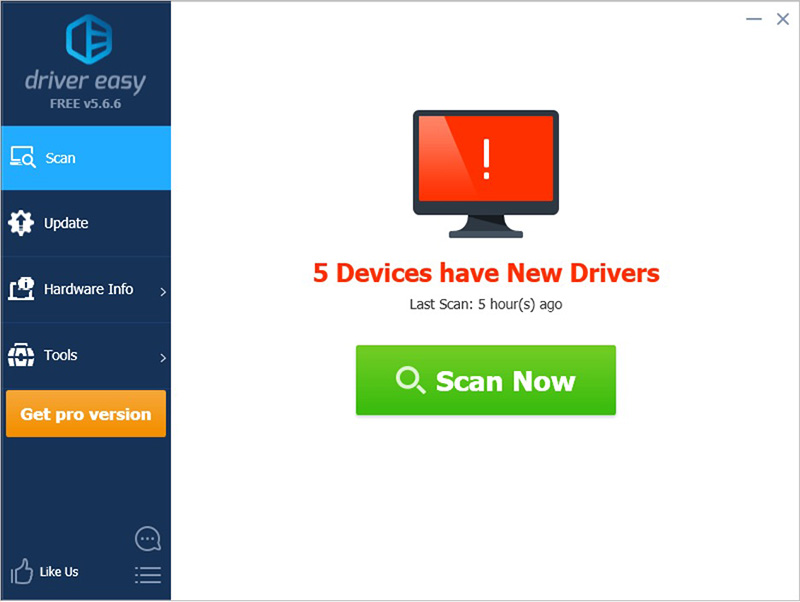
- گزینه Update را که در کنار کیبورد وایرلس شما قرار دارد را بزنید تا برنامه به شکل اتوماتیک ورژن درست درایور را دانلود کرده و آن را نصب کند. همچنین شما میتوانید گزینه Update All را بزنید تا به شکل اتوماتیک همه درایورهای سیستم شما که نیاز به بروزرسانی دارند، آپدیت شوند.
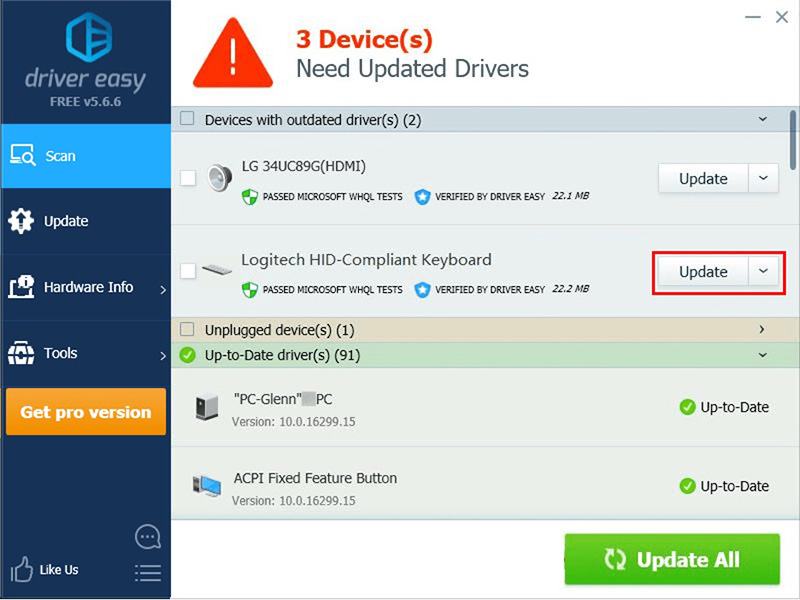
سوالات خود در این زمینه را در کامنتها با ما به اشتراک بگذارید.
منبع: Drivereasy
بیشتر بخوانید:




برای ارسال دیدگاه ابتدا باید وارد شوید.